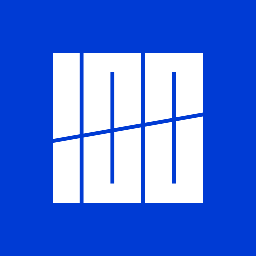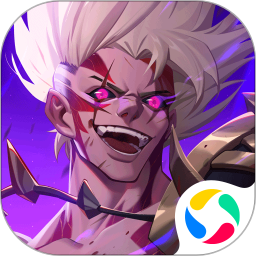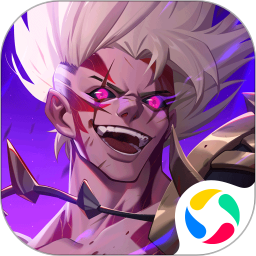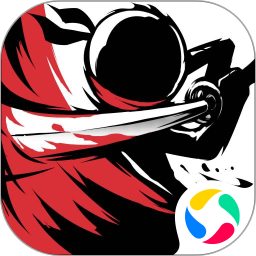百度网盘怎么关闭截图时弹出分享面板
时间:2023-04-01 23:00
小编:工具书
使用百度网盘的小伙伴都知道,在百度网盘中截图会弹出一个分享的面板,很多人认为好麻烦,这个功能非常的烦人那么我们应该怎么关闭这个功能呢,下面跟着小编一起来看看吧。
百度网盘怎么关闭截图时弹出分享面板
点击设置打开百度网盘,点击我的之后在最下面点击设置选项。
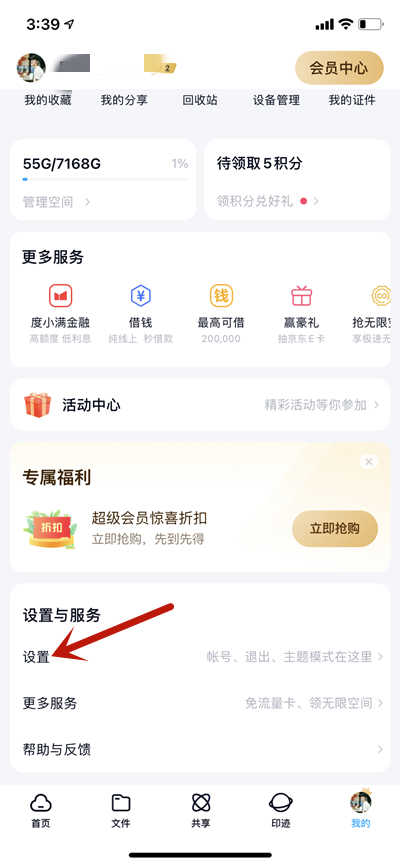
点击高级设置
进入设置之后,找到并点击里面的高级设置选项。
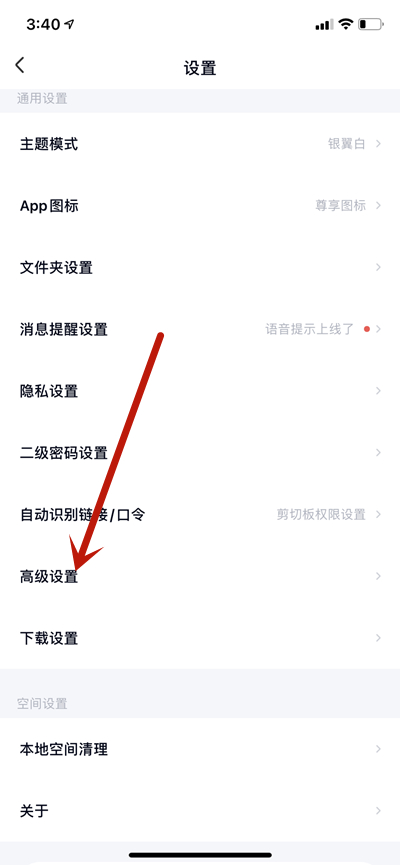
关闭截图分享功能
进入高级设置之后就能看到有一个截图时弹出分享界面的功能,点击右边的滑块至灰色就好了。
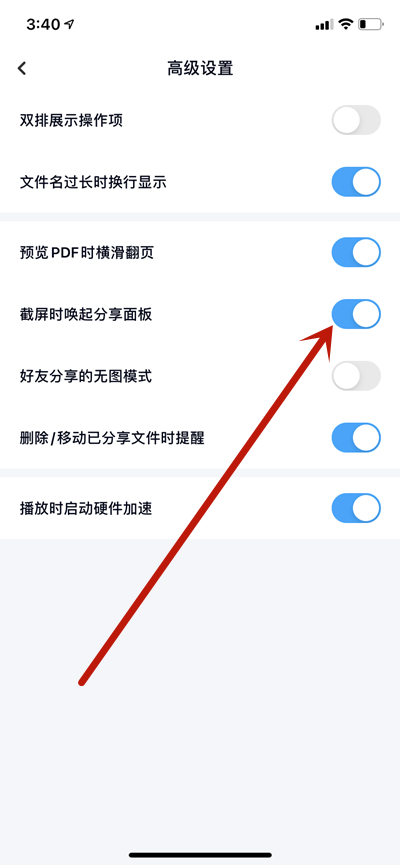
总结
以上就是关于百度网盘怎么关闭截图时弹出分享界面功能的相关文章,希望此文章能对你有所帮助。